
在 Mac 上的 iMovie 中加入地圖和背景
iMovie 包含動態旅遊地圖和背景的資料庫,您可用其來加入顏色和旁白到影片中。例如,您可以製作可顯示您和家人在假期中所旅遊地點的動態旅遊地圖,或是使用包含綠幕剪輯片段或字幕的背景。
將動態旅遊地圖或背景加入到影片中
在 Mac 上的 iMovie App  中,在時間列中將播放磁頭置於您要加入動態旅遊地圖或背景的位置。
中,在時間列中將播放磁頭置於您要加入動態旅遊地圖或背景的位置。
選擇瀏覽器上方的「背景」。

在瀏覽器中,尋找您要加入影片的動態旅遊地圖或背景。
當您在瀏覽器中瀏覽地圖和背景時,播放視窗中會顯示預覽畫面。
【注意】當您第一次瀏覽地圖時,iMovie 會產生預覽資料;您可能必須等待預覽資料完成才能繼續進行。
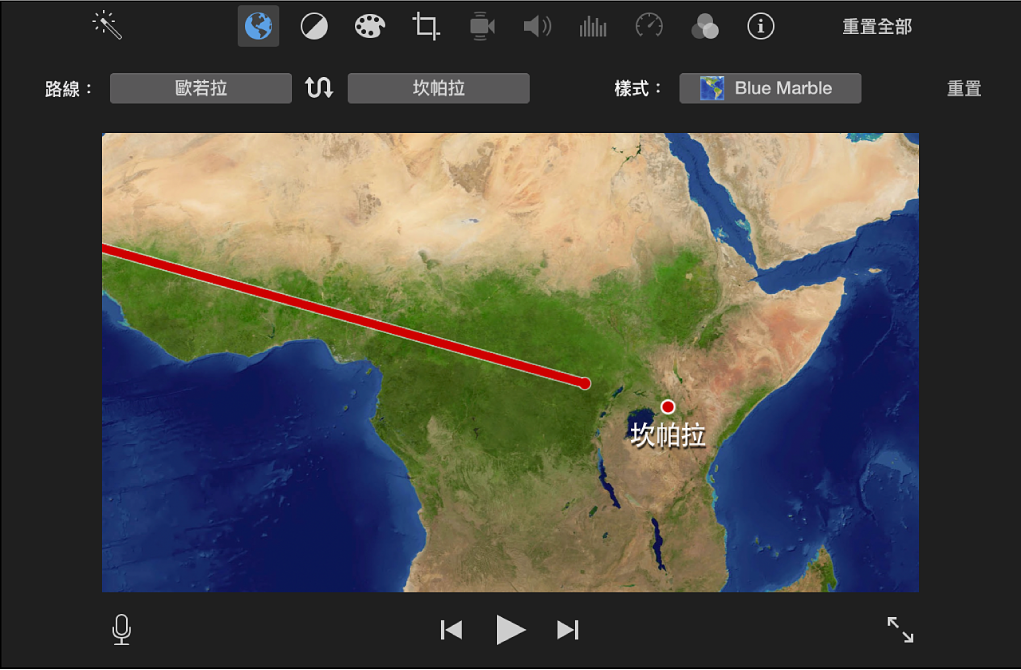
按兩下地圖或背景。
地圖或背景會加入到影片中播放磁頭的位置。
修改動態旅遊地圖
您可以更改影片中動態旅遊地圖的路線和樣式。
在 Mac 上的 iMovie App  中,在時間列中按兩下動態旅遊地圖。
中,在時間列中按兩下動態旅遊地圖。
動態旅遊地圖控制項目會顯示在播放視窗上方。
請執行下列任一項操作:
製作路線:按一下路線彈出式選單並選擇開始位置和結束位置。
【注意】您可以在「在地圖上顯示的名稱」文字欄位中為位置輸入自定名稱。
更改動態旅遊地圖的外觀:按一下「樣式」彈出式選單並選擇一個選項。
反向路線:按一下「交換」按鈕。
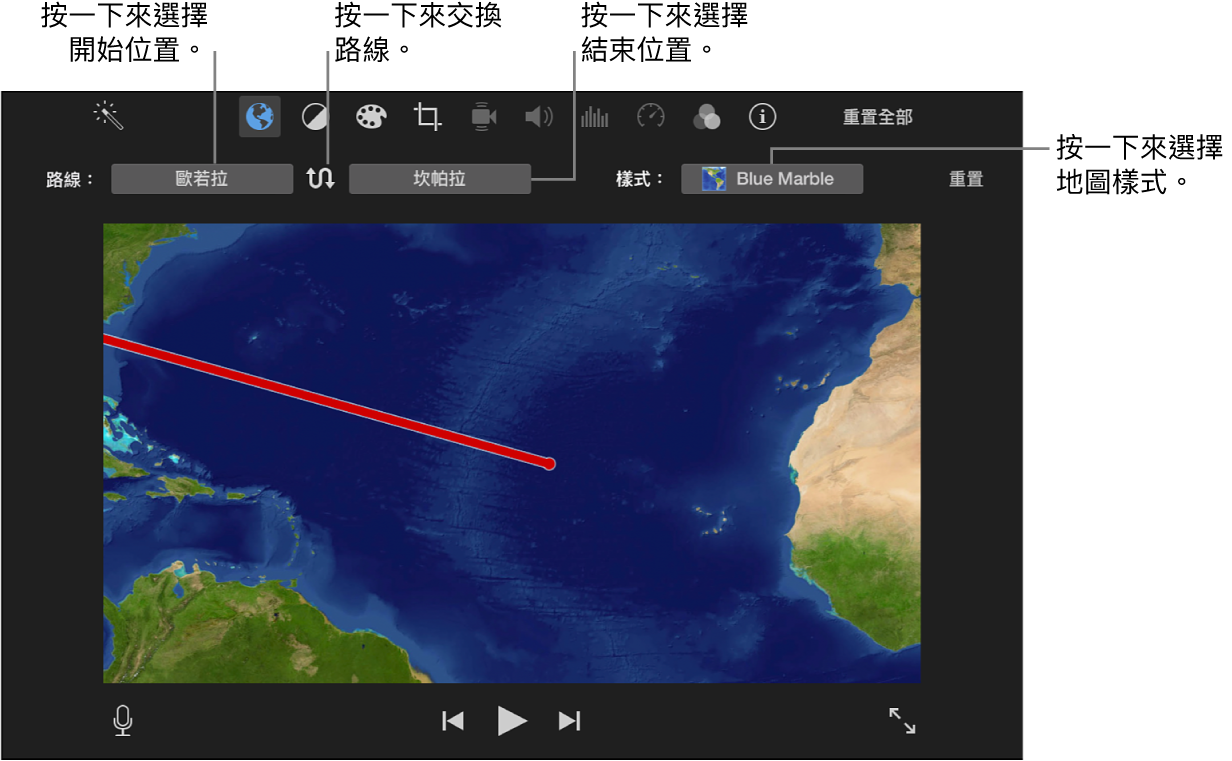
移除路線更動:按一下「樣式」彈出式選單右側的「重置」按鈕。
更改單色、漸層或圖樣背景的顏色
在 Mac 上的 iMovie App  中,在時間列中選取背景。
中,在時間列中選取背景。
背景控制項目會顯示在播放視窗上方。
按一下「產生器」按鈕  。
。
一個或兩個顏色框會出現在播放視窗上方,顯示用來產生單色、漸層或圖樣背景的顏色。
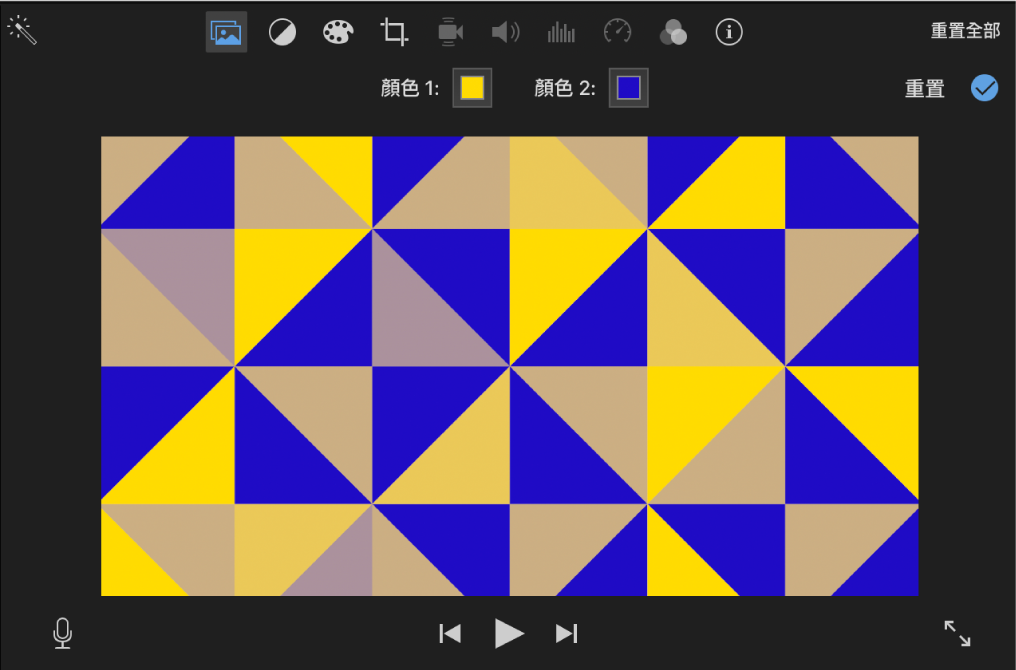
按一下顏色框,然後從「顏色」視窗中選取顏色。